Win10系统手动修复引导方法是什么
教程之家
操作系统
win10系统如何手动修复引导?电脑启动的时候会读取硬盘第一分区内的引导信息,之后根据引导信息启动系统,系统引导我们是不能够随时进行修改变动的,一旦系统引导故障就会导致系统无法正常启动,最近有位win10系统用户使用电脑的时候想要手动修复引导,但是却不知道怎么操作,那么win10系统如何手动修复引导呢?下面小编就为大家带来win10系统手动修复引导的操作步骤,一起来看看吧!
Win10 修复引导的详细步骤
1、将U盘插入到电脑,选择从U盘进行系统启动 U 盘或 Windows PE 引导,进入到「命令提示符」。如图所示:
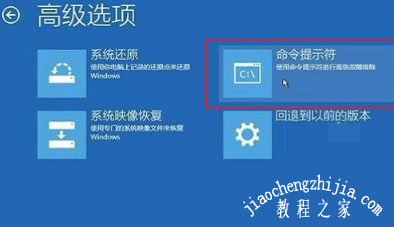
2、打开命令提示符,执行 bcdedit /enum 命令,如果看到如下图提示,说明引导记录已经损坏。
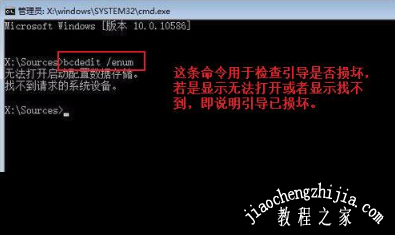
3、首先执行SFC /SCANNOW的命令搜索已经安装的系统。如图所示:

4、依次执行如下命令修复 Windows 10 的主引导记录并重建 BCD 配置文件:
BOOTREC /SCANOS
BOOTREC /FIXMBR
BOOTREC /FIXBOOT
BOOTREC /REBUILDBCD如图所示:
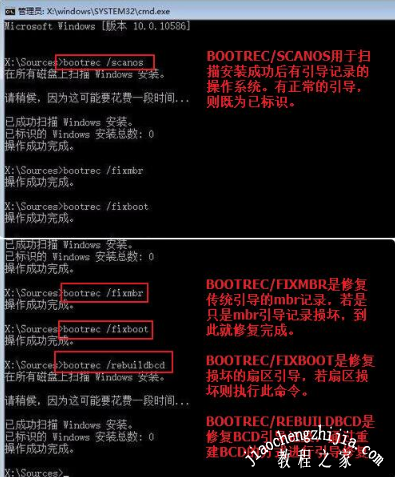
5、重启计算机,即可进入到win10操作系统了。如图所示:

以上是小编为您收集的资讯,更多精彩敬请关注教程之家网站!
![笔记本安装win7系统步骤[多图]](https://img.jiaochengzhijia.com/uploadfile/2023/0330/20230330024507811.png@crop@160x90.png)
![如何给电脑重装系统win7[多图]](https://img.jiaochengzhijia.com/uploadfile/2023/0329/20230329223506146.png@crop@160x90.png)

![u盘安装win7系统教程图解[多图]](https://img.jiaochengzhijia.com/uploadfile/2023/0322/20230322061558376.png@crop@160x90.png)
![win7在线重装系统教程[多图]](https://img.jiaochengzhijia.com/uploadfile/2023/0322/20230322010628891.png@crop@160x90.png)
![windows11如何退回win10[多图]](https://img.jiaochengzhijia.com/uploadfile/2022/1012/20221012015721530.png@crop@240x180.png)
![win11系统盘需要多少G空间才够[多图]](https://img.jiaochengzhijia.com/uploadfile/2022/0411/20220411030709436.png@crop@240x180.png)
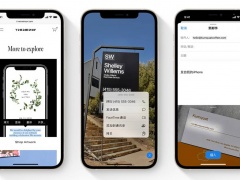
![win7电脑自动关机怎么设置[多图]](https://img.jiaochengzhijia.com/uploadfile/2022/0913/20220913013631744.png@crop@240x180.png)